


一些win10用户想要设置vpn连接,但是不知道应该怎么操作,针对这个问题小编今天给大家带来win10系统怎么设置vpn连接的方法步骤,不会操作的小伙伴跟着小编以下步骤一起来学习一下吧,希望可以帮助到大家。
win10系统连接vpn的方法:
第一步:首先打开win10系统的开始菜单,在打开的菜单里面选择齿轮图标【设置】选项。
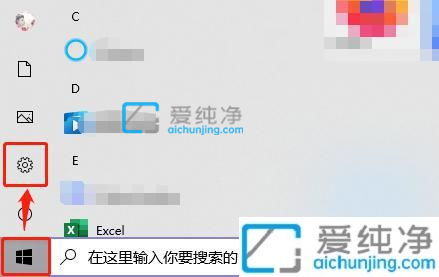
第二步:在打开的win10系统设置窗口中,鼠标点击【网络和Internet】选项。
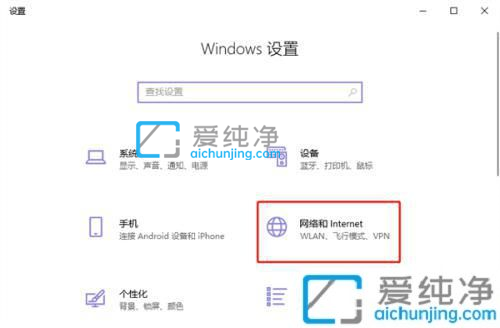
第三步:在打开的网络界面中,先点击左侧菜单的VPN,再点击窗口右侧的【添加VPN连接】选项。
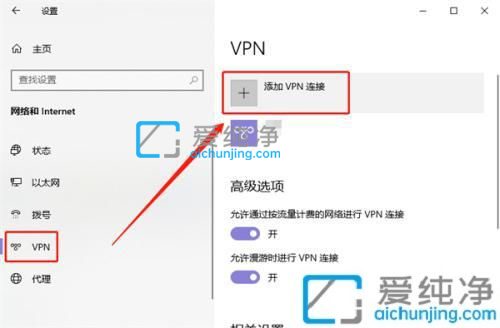
第四步:接着输入网络的名称和地址,并确定连接即可。
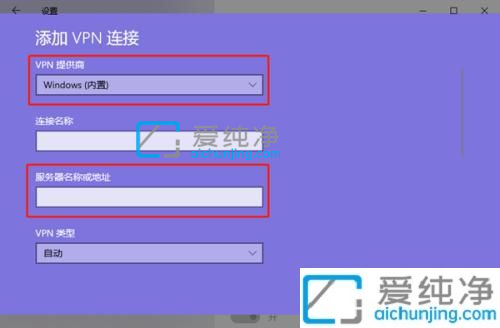
win10系统怎么设置vPN连接的方法就给大家介绍到这里了,更多精彩资讯,尽在爱纯净。
| 留言与评论(共有 条评论) |